Willekeurige uitschakelingen in Windows 7 kunnen worden veroorzaakt door oververhitting
- Soms wordt het systeem willekeurig afgesloten in Windows 7, vaak veroorzaakt door problemen met de voeding of BIOS-problemen.
- Dit kan eenvoudig worden opgelost door het besturingssysteem bij te werken of door de optie Snel opstarten uit te schakelen.

XINSTALLEREN DOOR OP HET DOWNLOADBESTAND TE KLIKKEN
Deze software herstelt veelvoorkomende computerfouten, beschermt u tegen bestandsverlies, malware, hardwarestoringen en optimaliseert uw pc voor maximale prestaties. Los pc-problemen op en verwijder virussen nu in 3 eenvoudige stappen:
- Restoro pc-reparatieprogramma downloaden dat wordt geleverd met gepatenteerde technologieën (octrooi aanwezig hier).
- Klik Start scan om Windows-problemen te vinden die pc-problemen kunnen veroorzaken.
- Klik Alles herstellen om problemen op te lossen die van invloed zijn op de beveiliging en prestaties van uw computer.
- Restoro is gedownload door 0 lezers deze maand.
Soms kan uw Windows 7-computer willekeurig worden afgesloten. Dit kan frustrerend zijn, omdat u mogelijk niet-opgeslagen werk kwijtraakt of zelfs uw computer opnieuw moet opstarten terwijl u iets belangrijks doet.
Als je systeem wordt uitgeschakeld tijdens het gamen en je wilt weten of het niet oververhit raakt, kijk dan in onze computer valt uit tijdens het gamen gids.
Wat zijn de oorzaken van het willekeurig afsluiten van Windows 7?
Telkens wanneer een systeem willekeurig wordt uitgeschakeld, gaat al het lopende werk verloren, wat frustrerend kan zijn. Verschillende problemen kunnen ertoe leiden dat een systeem zonder enige waarschuwing wordt uitgeschakeld.
Als u bij willekeurig afsluiten geconfronteerd wordt met het probleem dat uw systeem bevriest en vervolgens opnieuw opstart, moet u onze gids raadplegen om het probleem op te lossen computer loopt steeds vast en start opnieuw op.
De meest voorkomende oorzaken van het willekeurig afsluiten van Windows 7 zijn:
- Oververhitting - Wanneer de temperatuur van de CPU of GPU de veilige limiet overschrijdt, kan het systeem automatisch worden uitgeschakeld om schade te voorkomen.
- Problemen met de stroomvoorziening – Als de voeding niet voldoende stroom levert of als deze niet stabiel is, kan het systeem willekeurig worden uitgeschakeld.
- Softwareproblemen - In sommige gevallen kunnen softwareproblemen ertoe leiden dat een systeem willekeurig wordt afgesloten. Dit kan te wijten zijn aan een buggy-stuurprogramma of een defecte toepassing van derden.
- BIOS-problemen – Als het BIOS niet correct is geconfigureerd of verouderd is, kan het systeem willekeurig worden uitgeschakeld.
Nu we de oorzaken kennen van het willekeurig afsluiten van Windows 7, gaan we kijken naar enkele manieren om dit probleem op te lossen.
Wat kan ik doen als Windows 7 willekeurig wordt afgesloten?
Laten we, voordat we naar gedetailleerde oplossingen gaan, enkele snelle oplossingen proberen:
- Zorg ervoor dat de koelopeningen niet geblokkeerd zijn en dat de ventilator goed werkt, want oververhitting is een van de belangrijkste oorzaken.
- Controleer de voeding en zorg ervoor dat deze correct is aangesloten.
- Probeer uw computer opnieuw op te starten, want soms kan een eenvoudige herstart het probleem oplossen.
Probeer na het toepassen van de bovenstaande snelle voorlopige controles de onderstaande gedetailleerde oplossingen als uw computer nog steeds willekeurig wordt afgesloten.
1. Schakel Snel opstarten uit
- Klik op de ramen knop en selecteer Controlepaneel.

- Klik op Systeem en veiligheid en klik dan op Energie opties.

- Klik op Kies wat de aan/uit-knoppen doen uit de linker menubalk en klik vervolgens op Wijzig instellingen die momenteel niet beschikbaar zijn.
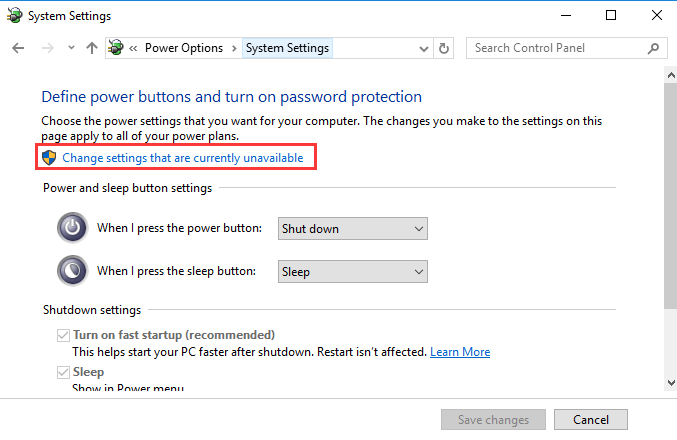
- In de Afsluitinstellingen tabblad, verwijder het vinkje bij Schakel de optie Snel opstarten in en klik vervolgens op de Wijzigingen opslaan knop.
Als u Windows 11 gebruikt en met hetzelfde probleem wordt geconfronteerd, kunt u deze handleiding raadplegen schakel Snel opstarten uit in Windows 11.
2. Schakel automatische herstart bij systeemfout uit
- Klik op de Begin knop en start uw computer opnieuw op.
- Blijf tijdens het opstarten van de computer op de F8 sleutel, en je komt in de Geavanceerde opstartopties raam.
- Gebruik de pijltjestoetsen om te selecteren Schakel automatische herstart bij systeemfout uit en druk op Binnenkomen.

Samen met het willekeurige afsluitprobleem, soms, als uw systeem willekeurig herstart, dan is hier een gids om mijn computer start onverwachts opnieuw op.
3. Werk de verouderde beeldschermadapterstuurprogramma's bij
- Klik op de Begin knop en klik vervolgens met de rechtermuisknop op Computer en selecteer de Eigenschappen optie uit de vervolgkeuzelijst.
- Klik op Apparaat beheerder in de linker menubalk.

- Dubbelklik op Beeldschermadaptersen klik vervolgens met de rechtermuisknop op Inter (R) G33/G31 Express-chipsetfamilie en klik dan op Stuurprogrammasoftware bijwerken.
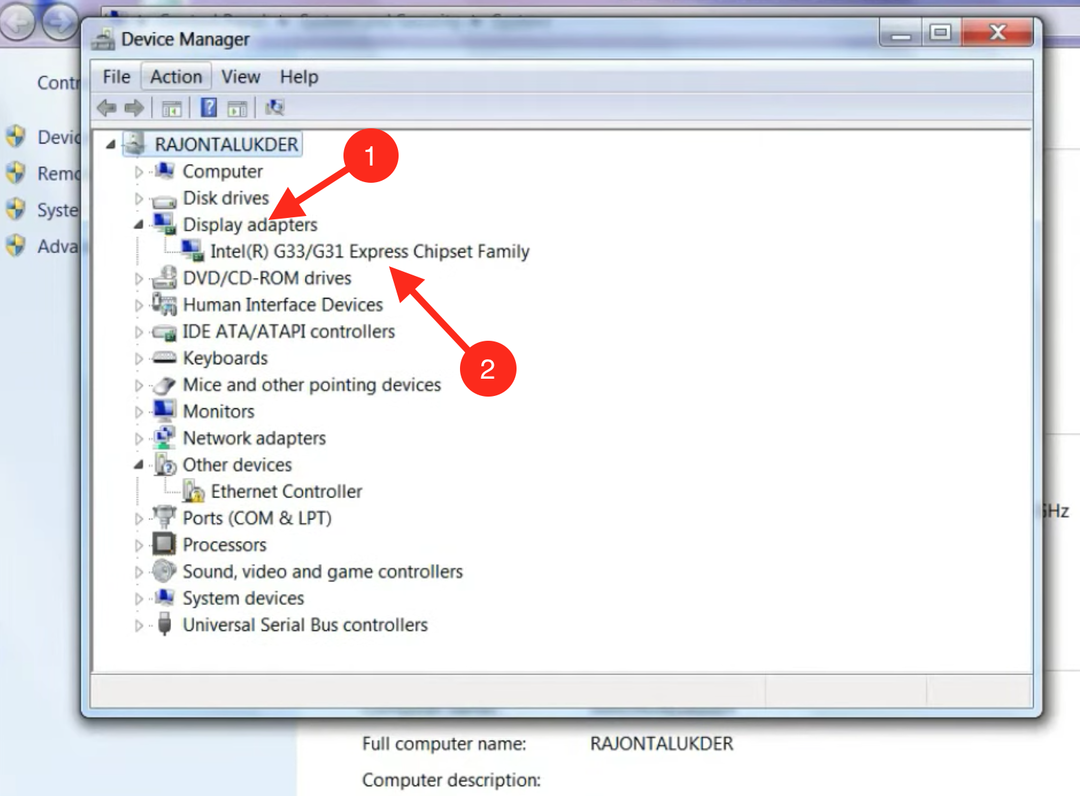
- Klik dan op Zoek automatisch naar bijgewerkte stuurprogrammasoftware.

- Volg de aanwijzingen op het scherm en u bent klaar met uw bijgewerkte stuurprogramma's.
Verouderde stuurprogramma's kunnen veel problemen in het systeem veroorzaken en het kan er ook toe leiden dat een systeem willekeurig wordt afgesloten. Zorg er dus voor dat u de stuurprogramma's van uw beeldschermadapter hebt bijgewerkt.
Expert-tip:
GESPONSORD
Sommige pc-problemen zijn moeilijk aan te pakken, vooral als het gaat om beschadigde opslagplaatsen of ontbrekende Windows-bestanden. Als u problemen ondervindt bij het oplossen van een fout, is uw systeem mogelijk gedeeltelijk defect.
We raden aan Restoro te installeren, een tool die uw machine scant en identificeert wat de fout is.
Klik hier downloaden en beginnen met repareren.
Als u niet vertrouwd bent met deze methode en op zoek bent naar een tool om dit voor u te doen, raadpleeg dan onze gids op de beste driver detector software; merk op dat deze tools ook op Windows 11 werken.
Naast het handmatig bijwerken van uw verouderde stuurprogramma's voor beeldschermadapters, raden we u aan een geautomatiseerde tool, zoals DriverFix, te proberen om u te helpen.
Deze tool scant uw apparaat grondig en presenteert u een lijst met alle verouderde stuurprogramma's, en met slechts één klik worden ze onmiddellijk bijgewerkt met de nieuwste en correcte versies.

DriverFix
Voorkom systeemfouten door DriverFix u te laten helpen bij het vinden van de nieuwste updates voor al uw verouderde stuurprogramma's.
4. Scan uw computer op virussen
- Klik op de Begin knop, typ Microsoft Security Essentialsen druk vervolgens op Binnenkomen.
- Van Scan opties, Klik op de Vol keuzerondje en klik vervolgens op Nu scannen knop.

- Als de scan is voltooid en er niets wordt gevonden, wordt de pc gemarkeerd als Beschermd. Uw computer wordt opgeschoond als Security Essentials malware vindt.
Zodra het scannen is voltooid, wordt alle malware verwijderd. Hopelijk wordt ook jouw probleem opgelost.
In het geval dat uw Windows Defender uw systeem niet scant. Bekijk dan onze complete gids op Windows Defender scant niet op Windows.
- Windows 7 Update Fout 80072efe [Opgelost]
- Windows 7-computer loopt willekeurig vast: 5 manieren om dit op te lossen
- WHEA interne fout: repareer het met behulp van deze 9 snelle methoden
5. Werk uw Windows bij
- Klik op de Begin knop en selecteer vervolgens de Controlepaneel keuze.
- Klik dan op Systeem en veiligheid.

- Binnen in de Systeem en veiligheid vensters, klik op Windows Update.

- Klik dan op Controleer op updatesen het systeem begint met het controleren van beschikbare updates. Dit proces kan enige tijd duren.
- Klik dan op de Installeer updates om de installatie van de update te starten.
Zodra het proces is voltooid, wordt uw Windows bijgewerkt naar de nieuwste versie en wordt het probleem verholpen. Aarzel niet om onze gids te raadplegen als je Windows wordt niet bijgewerkt.
6. Schakel opstartprogramma's uit
- druk op Raam + R om de Runbox te openen, typt u de volgende opdracht en drukt u op Binnenkomen:
msconfig - Klik op de Beginnen tabblad, selecteer alle opties, klik op de knop Alles uitschakelen, en klik tenslotte op OK.

- Start hierna uw computer opnieuw op en controleer of het probleem is opgelost of niet.
7. Bewerk het energieplan
- Klik op de Begin knop en selecteer vervolgens de Controlepaneel optie om het te openen.
- Klik op Systeem en veiligheid en klik dan op Energie opties.
- Klik dan op Planinstellingen wijzigen.

- Klik op de vervolgkeuzelijst van Zet de computer in slaapstand, selecteer de Nooit optie en klik op de Wijzigingen opslaan knop.
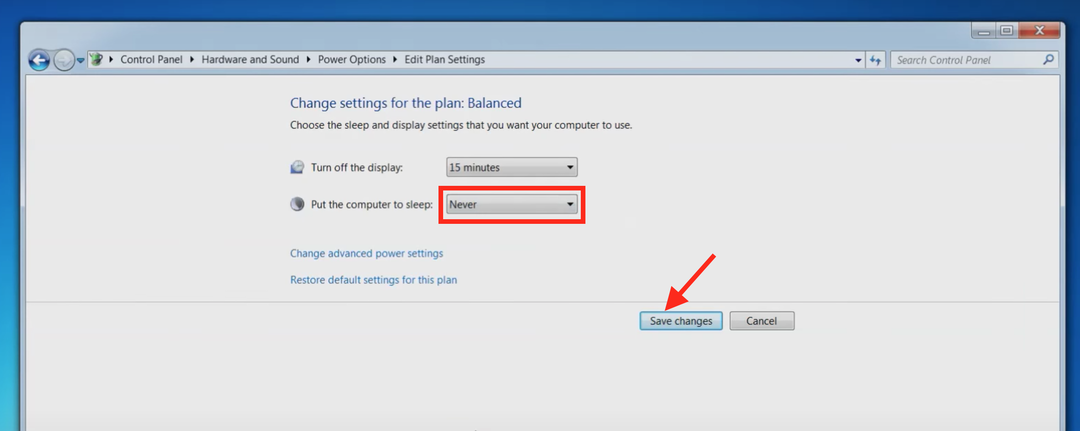
Als de laptop willekeurig wordt uitgeschakeld als hij niet oververhit raakt, kunnen uw energie-instellingen de onderliggende oorzaak zijn, en het opnieuw configureren ervan zou voldoende moeten zijn.
Kan CPU plotseling afsluiten veroorzaken?
Ja, de CPU kan een plotselinge uitschakeling veroorzaken, aangezien deze de computer letterlijk van stroom voorziet. Een drastische daling van de stroomtoevoer of hardwareproblemen met de CPU kunnen allemaal verantwoordelijk zijn, zelfs als de pc na een paar minuten automatisch wordt uitgeschakeld.
Betreffende de oververhitting probleem, krijgt de CPU het zwaarst te verduren en moderne computers zijn geconfigureerd om automatisch uit te schakelen wanneer de temperatuur een bepaalde drempel bereikt.
Als u een firewall gebruikt en u last heeft van firewallmeldingen en u deze wilt uitschakelen, raadpleegt u onze gids op hoe u firewallmeldingen uitschakelt.
We hopen dat dit artikel u veel heeft geholpen bij het oplossen van uw probleem. Als u nog vragen heeft, kunt u ons dit laten weten in de opmerkingen hieronder.
Nog steeds problemen? Repareer ze met deze tool:
GESPONSORD
Als de bovenstaande adviezen uw probleem niet hebben opgelost, kan uw pc diepere Windows-problemen ondervinden. Wij adviseren het downloaden van deze pc-reparatietool (beoordeeld als Geweldig op TrustPilot.com) om ze gemakkelijk aan te pakken. Na de installatie klikt u eenvoudig op de Start scan knop en druk vervolgens op Alles herstellen.


